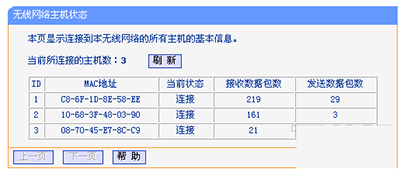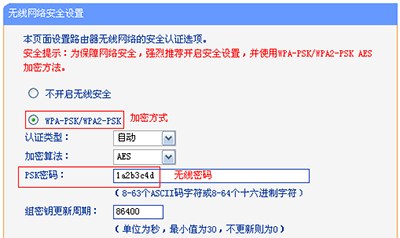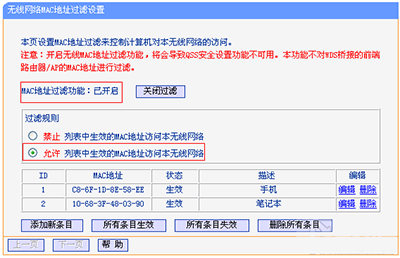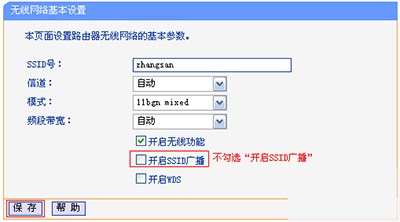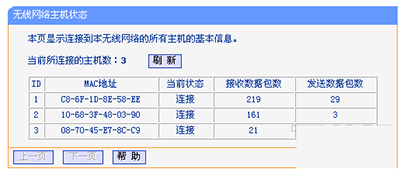現在,幾乎每家每戶都會有無線網絡。但是,有時候用著用著會覺得網速特別慢。這大部分情況是被別人蹭網了。那麼,無線網絡怎麼防止蹭網?下面,就和小編一起來看看無線網絡防止蹭網方法吧。
1、設置復雜的無線密碼
抓包窮舉無線密碼是最常見的無線密碼破解方法,如果你的WiFi密碼是弱口令、純數字、生日、手機號等常見密碼,那破解密碼就是分分鐘的事了,所以設置一個復雜的密碼才是解決之道。
登錄路由器管理界面,點擊 無線設置》》 無線安全設置,選擇加密方式為:WPA-PSK/WPA2-PSK,加密算法AES。在PSK密碼中設置相對復雜的密碼(至少8為的數字或字母組合),如下圖示。
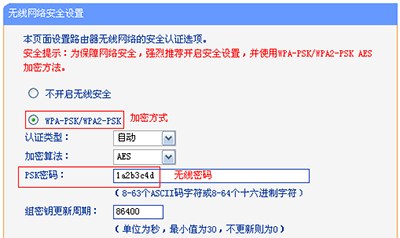
注意:使用雙頻路由器時,建議分別在2.4G和5G的無線安全設置中設置無線密碼。
2、設置無線MAC地址過濾
登錄路由器管理界面,點擊 無線設置 》》 無線MAC地址過濾,把使用環境中的無線終端MAC地址都添加到允許列表,啟用規則:
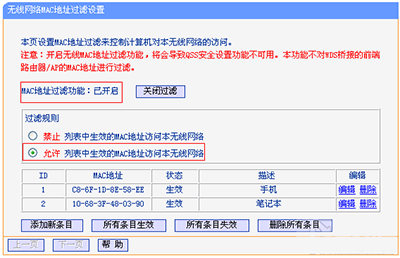
3、隱藏SSID
在 無線設置 》》 基本設置 中,把開啟SSID廣播 前端的勾取消,保存(如有提示重啟,請點擊重啟)。
此方法適合水平較高的用戶,連接的時候比較復雜,比如Win7會顯示其他網絡,手機則是不顯示隱藏網絡的,需要手動輸入SSID號跟密碼才能連接。
如果你不幸隱藏了網絡,又不知道怎麼連接,還是按復位鍵復位吧。
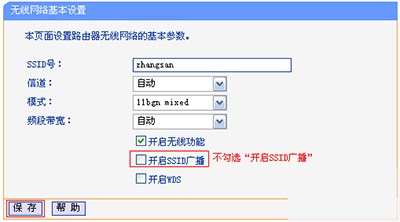
判斷方法:如何了解無線網絡是否被盜用
登錄路由器管理界面,在 無線設置 》》 主機狀態 中,狀態列表會顯示出當前連接到路由器的無線設備的MAC地址,據此可以判斷是否有非法用戶接入。比如:使用環境中只有2個無線終端,但在主機狀態中看到當前的主機數有3個,則說明無線網絡被盜用。
提示:登錄路由器管理器管理界面請參考